Se você usa o Google Agenda com frequência para escola ou trabalho, pode usar o recurso Time Insights para obter o máximo benefício. Disponível para contas Business Plus, Enterprise, Education Standard, Education Plus, Education Fundamentals e Google Workspace para organizações sem fins lucrativos, esse recurso mostra como você passa o tempo durante o dia.
Esta função pode mostrar onde você pode ser mais produtivo, o que tem implicações substanciais para o gerenciamento do tempo. Então, sem mais delongas, vamos aprender como utilizar o Time Insights em todo o seu potencial.
últimas postagens
Como usar o Time Insights no Google Agenda
Você pode criar e editar metas no Google Agenda para gerenciar tempo e tarefas com eficiência. Da mesma forma, o Time Insights no Google Calendar pode ajudá-lo na definição de metas, monitorando seu tempo através dos eventos em sua agenda e exibindo a quantidade de tempo gasto em várias tarefas, incluindo reuniões, projetos de equipe e reuniões individuais. Veja como usar o recurso:
A seção Divisão de tempo mostra como você gasta seu tempo durante a semana, dividido por dia e hora. A divisão do tempo inclui tempo de foco planejado, reuniões individuais, reuniões com mais de 3 convidados (incluindo você), reuniões com respostas pendentes e tempo durante seu horário de trabalho sem compromissos ou fora do escritório.
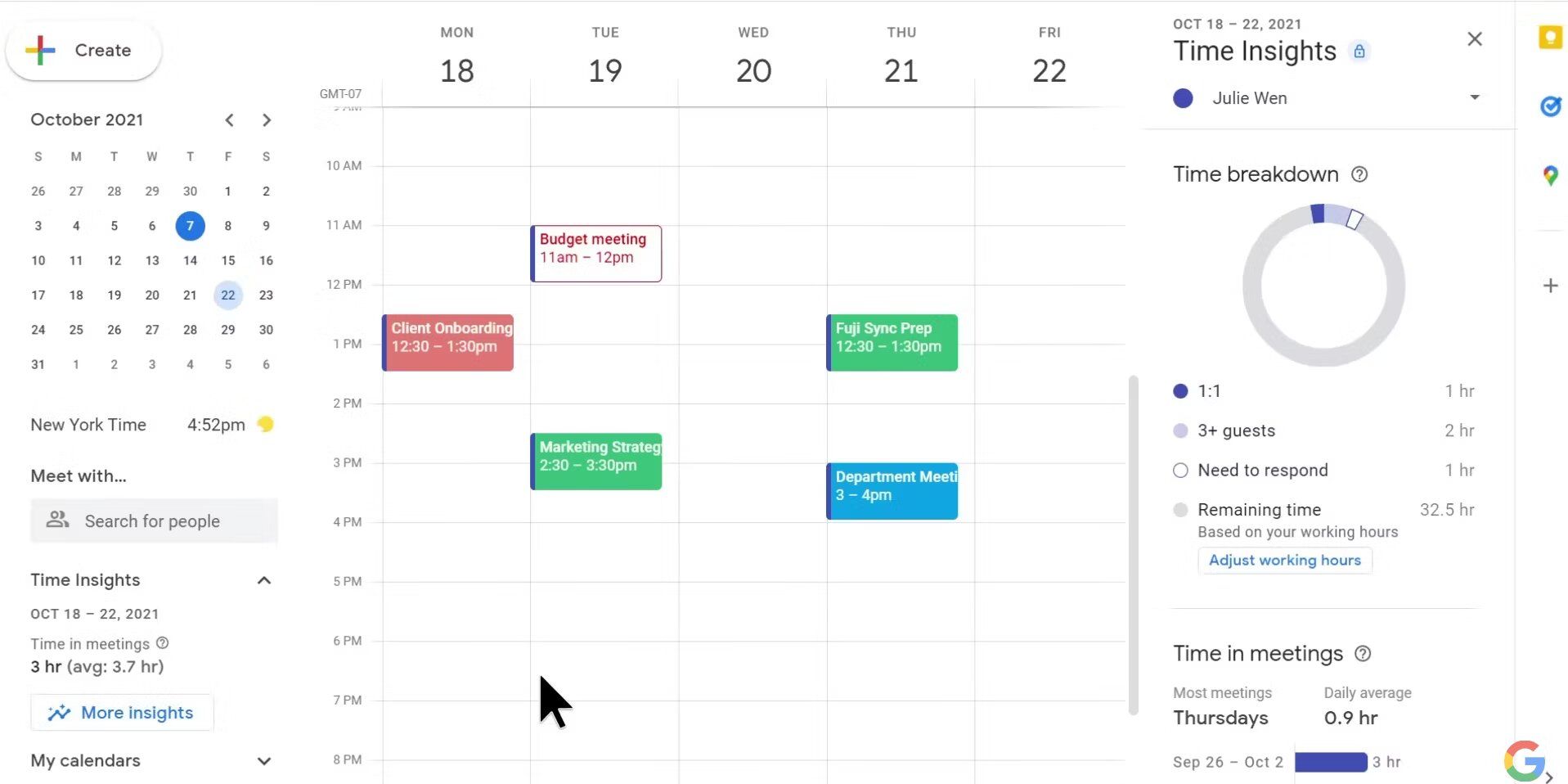 Crédito da imagem – Google Workspace. YouTube.
Crédito da imagem – Google Workspace. YouTube.
A seção Tempo em reuniões permite ver quanto tempo é gasto em reuniões e com quem. Esse insight é calculado como uma média. Se você usar o Google Agenda em visualização de dia, semana ou cinco dias, a média será calculada com base nos dados das três semanas anteriores. Para a visualização mensal, a média é derivada com base nas atividades de reunião dos últimos três meses.
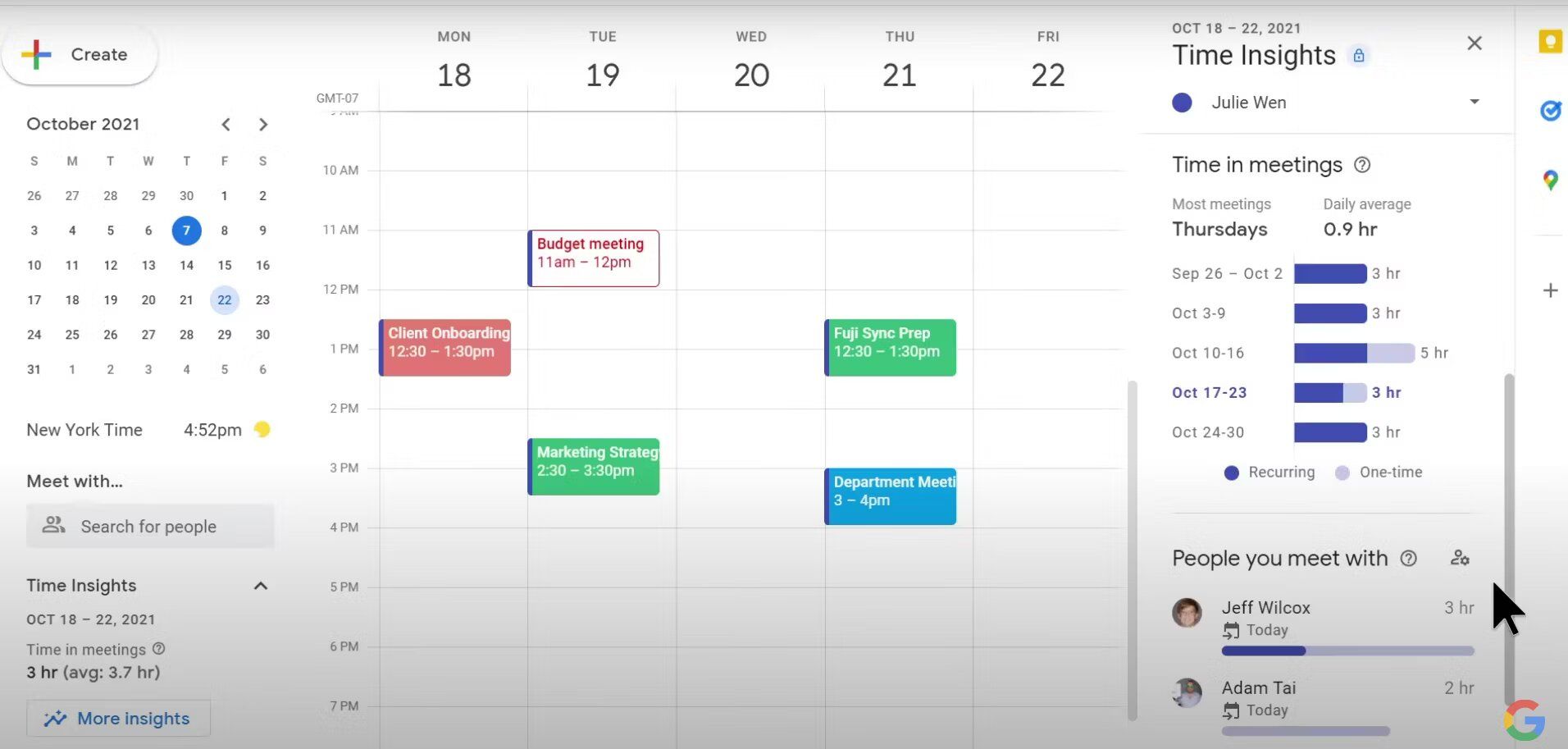 Crédito da imagem – Google Workspace. YouTube.
Crédito da imagem – Google Workspace. YouTube.
A seção Pessoas com quem você se encontra permite visualizar as pessoas com quem você se encontra com mais frequência, as cinco principais pessoas com quem você passa mais tempo e ainda permite fixar 10 contatos importantes para monitorar o tempo de reunião que passamos juntos. O Time Insights registra reuniões com até 15 participantes, excluindo suas recusas e confirmações de presença que não sejam “Sim”.
Além de permitir que você defina o horário de trabalho no Google Agenda, essa ferramenta também ajuda a revelar a dinâmica de suas reuniões com determinadas pessoas por meio do Time Insights. O Time Insights também permite que você altere a visualização do seu calendário para observar a distribuição do seu tempo em um período diferente. Você pode ativar e desativar o Time Insights em seu computador.
Como agendar um horário de foco com insights de tempo no Google Agenda
Embora monitorar sua programação seja essencial, reservar tempo para se concentrar é igualmente importante. Felizmente, você pode agendar um horário de foco com o Time Insights. Veja como:
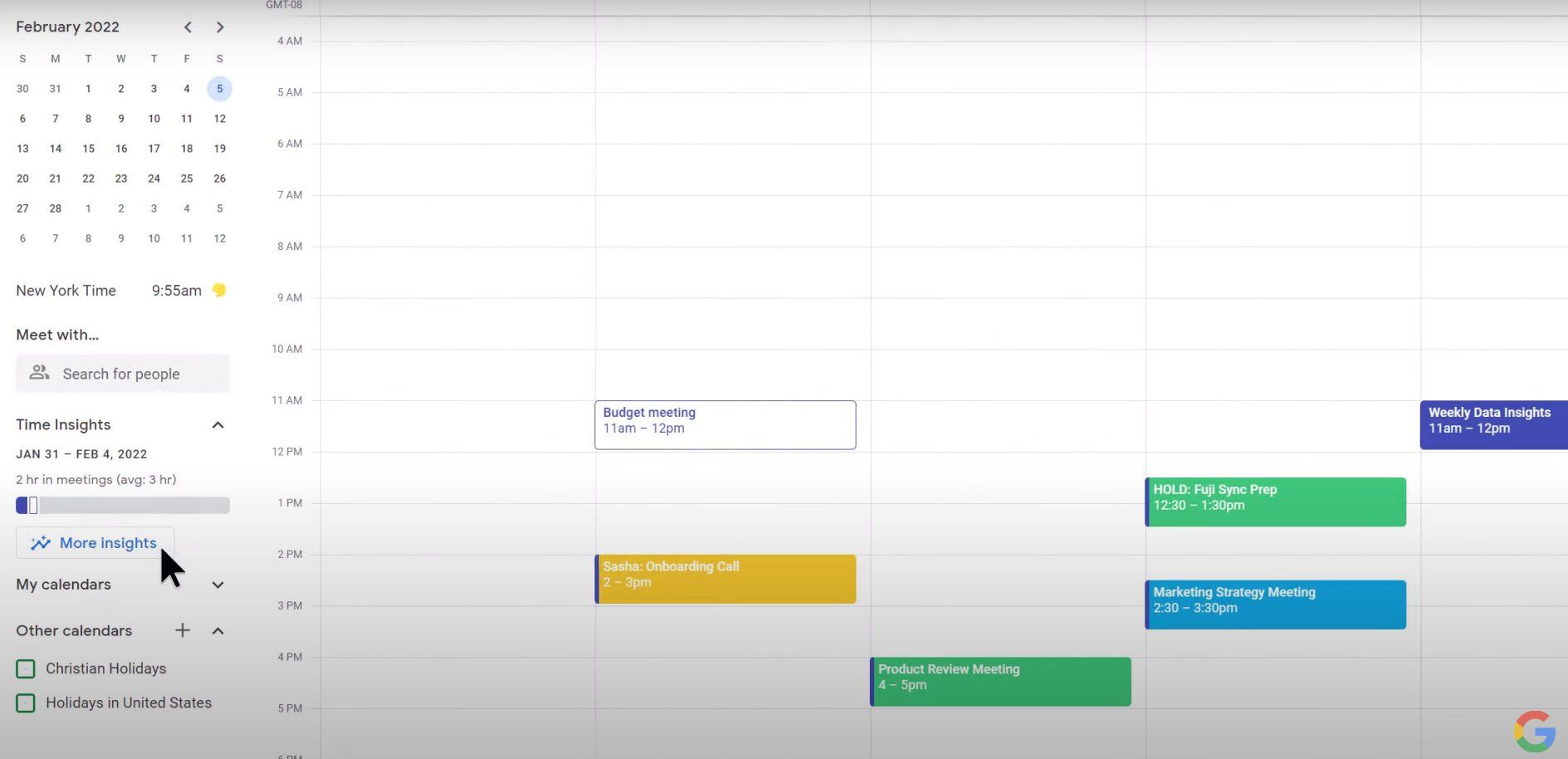 Crédito da imagem: Google Workspace. YouTube.
Crédito da imagem: Google Workspace. YouTube. 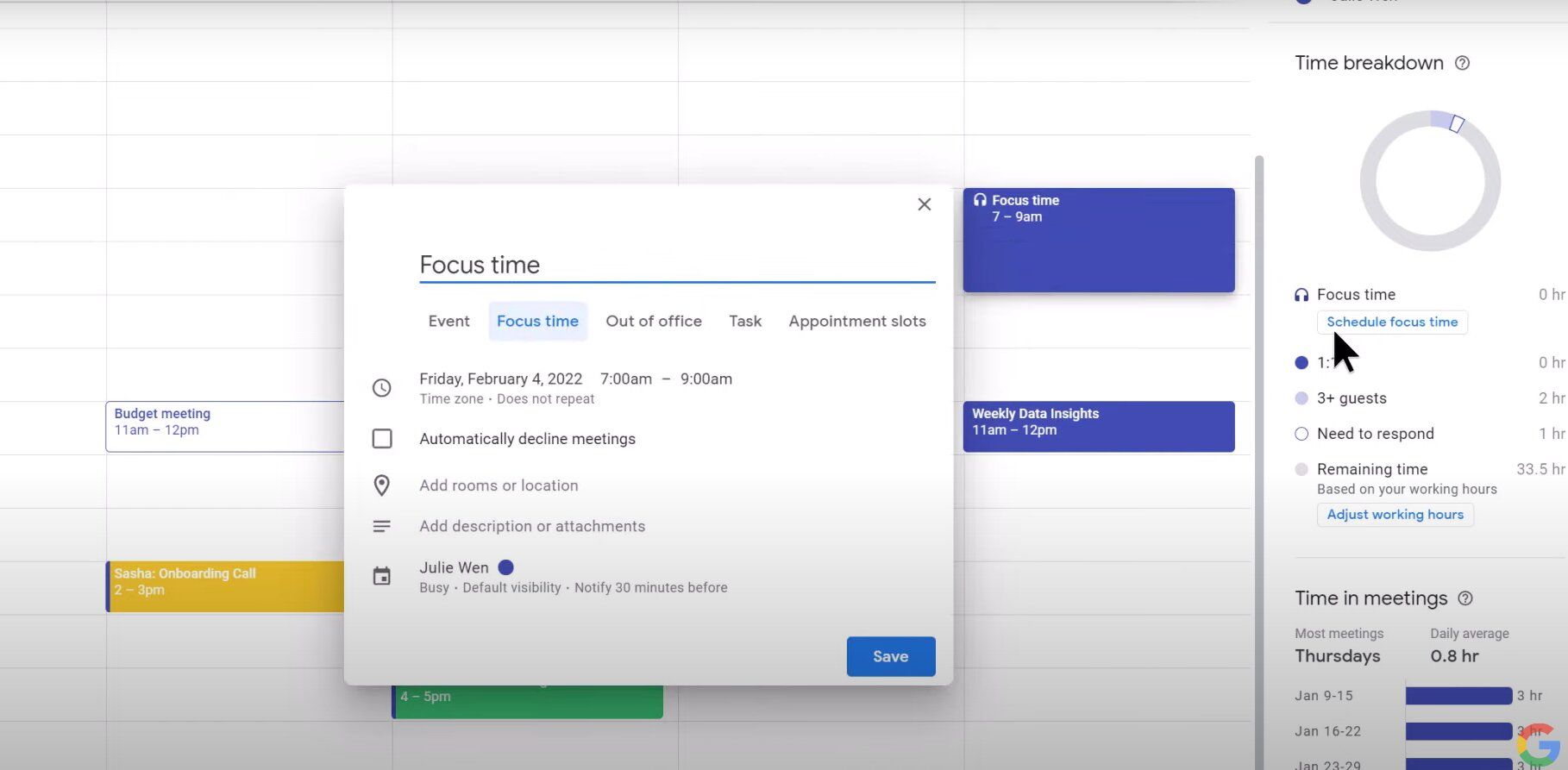 Crédito da imagem – Google Workspace. YouTube.
Crédito da imagem – Google Workspace. YouTube. 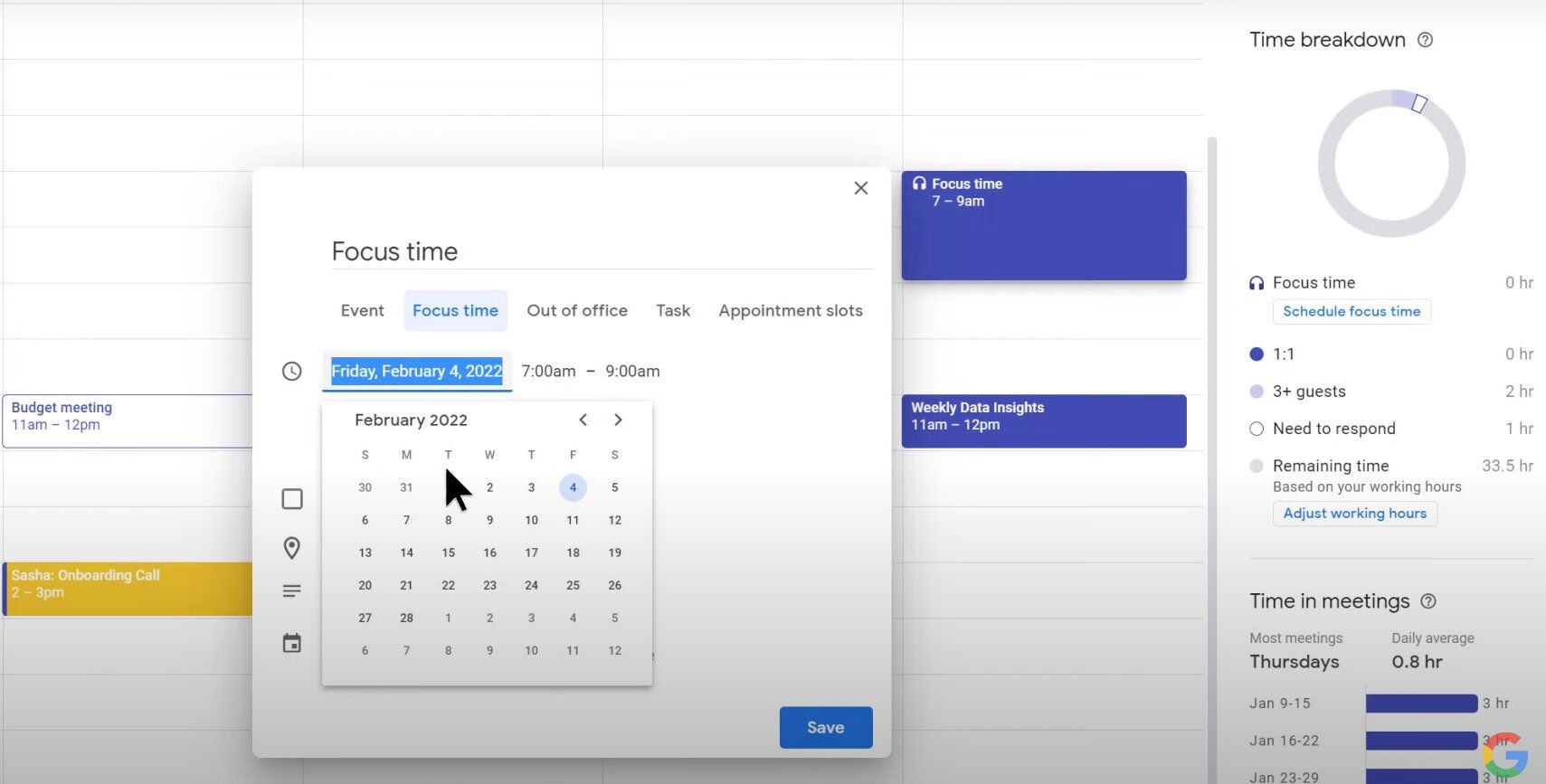 Crédito da imagem – Google Workspace. YouTube.
Crédito da imagem – Google Workspace. YouTube. 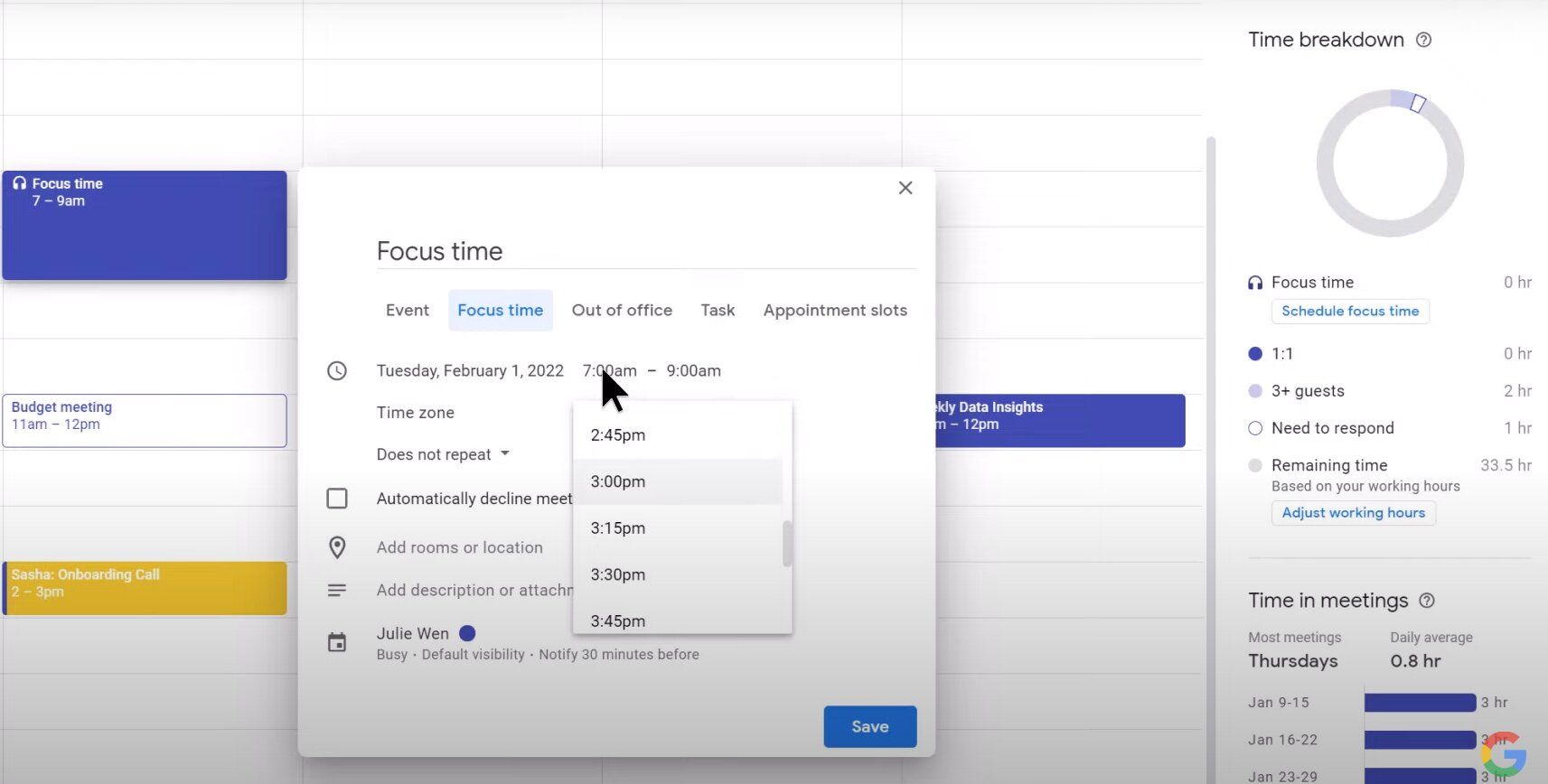 Crédito da imagem – Google Workspace. YouTube.
Crédito da imagem – Google Workspace. YouTube. 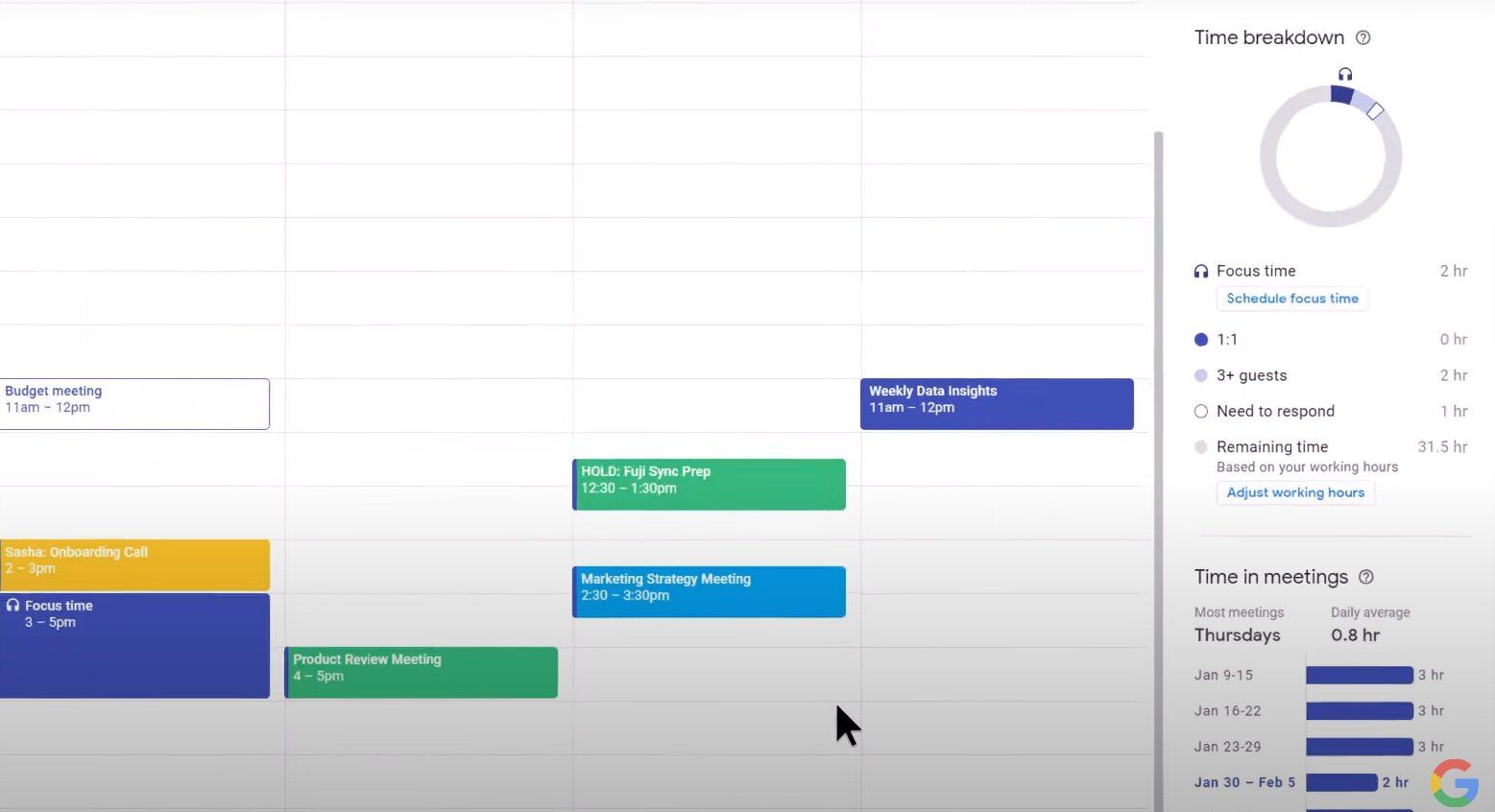 Crédito da imagem – Google Workspace. YouTube.
Crédito da imagem – Google Workspace. YouTube. Se você confirmou sua presença com pelo menos um convidado, designou o evento como “Ocupado” em sua agenda ou se tiver menos de oito horas, o Time Insights irá avaliá-lo para análise. Por outro lado, eventos para os quais você é o único convidado ou para os quais não enviou uma resposta “Sim” não são levados em consideração nos cálculos do Time Insights.
Obtenha insights de produtividade com insights de tempo no Google Agenda
O Time Insights do Google Calendar é útil para pessoas que estão tentando descobrir como seu tempo é distribuído nas reuniões. Esta ferramenta fornece o conhecimento para otimizar adequadamente o seu tempo, fornecendo um detalhamento visual e uma análise do seu tempo.
O Time Insights pode lhe dar uma nova perspectiva sobre quanto tempo você gasta, seja você um gestor de tempo meticuloso ou apenas curioso sobre a dinâmica de suas reuniões diárias. Portanto, explore a funcionalidade nas configurações do Google Agenda e saiba mais sobre suas preferências de reunião.

